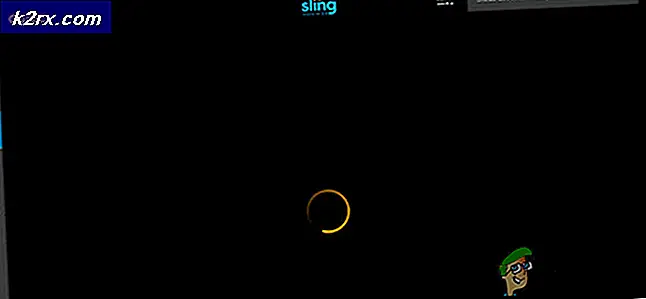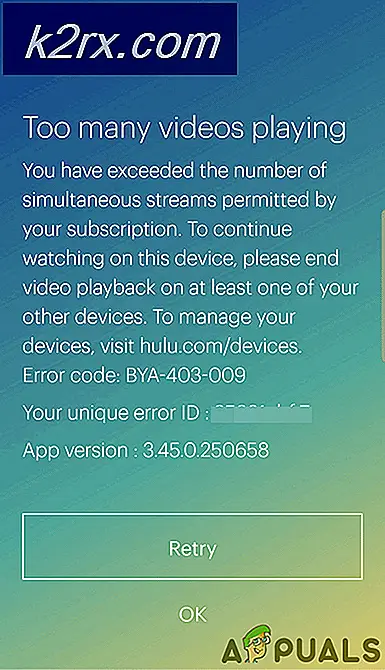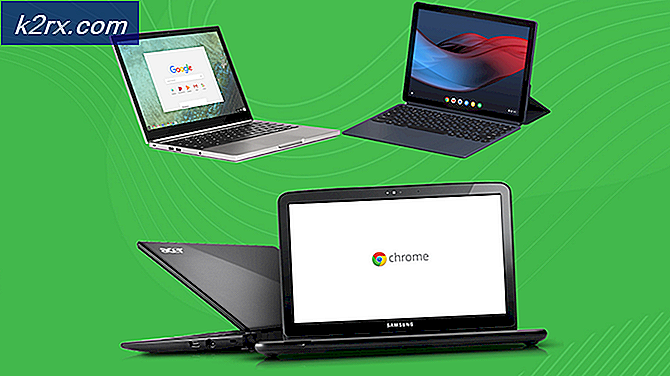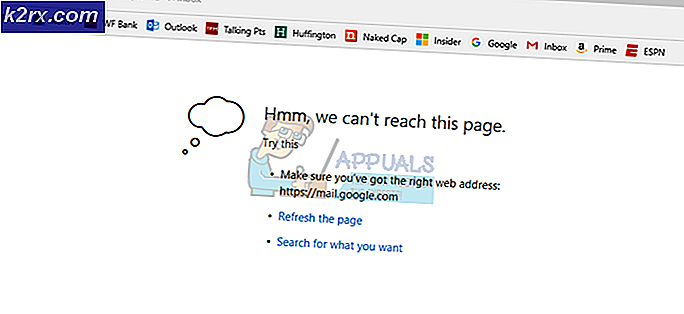Düzeltme: Windows 10'da Kapatmayı Önleyen Toshiba Flash Kartları
Bu sorun, Toshiba dizüstü bilgisayarınızı veya PC'nizi yeniden başlatırken veya kapatırken ortaya çıkar. Hata mesajı, Toshiba Flash Kartlarının kapanmayı engellediğini söylüyor. Yine de kapat düğmesini tıklayarak kapatmaya zorlanabilirler, ancak bu düğmeyi tıklamayı unutursanız bilgisayarınız kapanmayacağı için bu sorunlu ve can sıkıcı olabilir.
Diğer Toshiba kullanıcıları için işe yarayan bu sorunu çözmek için kullanabileceğiniz birkaç yararlı yöntem vardır. Sadece bu makalede hazırladığımız talimatları izleyin ve sorun kısa sürede ortadan kalkacaktır!
Toshiba Flash Kartlarının Windows 10'un Kapanmasını Engellemesine Neden Olan Nedir?
Sorunun birkaç farklı nedeni vardır:
1. Çözüm: Toshiba İşlev Tuşu Ana Modülünün Başlatılmasını Devre Dışı Bırakın
Flash kartların tüm konsepti, Fn tuşu ve başka bir tuşa aynı anda tıklanarak çalıştırılabilen kısayol tuşları atamaktan ibarettir. Bu yararlı olabilir, ancak bazen işletim sisteminizle tam olarak uyumlu olmayabilir. Makaledeki soruna doğrudan neden olabilir ve bu yöntemi neredeyse kesinlikle işe yarayacağı için önerebiliriz.
Bunun flash kartları kullanmanızı engelleyeceğini unutmayın, ancak bunları daha önce hiç kullanmadıysanız sorun olmayacaktır.
- Şuraya giderek Başlangıç'ı açın: Başlamak sekme Sistem yapılandırması ve " üzerine tıklayarakGörev Yöneticisini Aç” seçeneğini kullanarak veya Görev Yöneticisi'ni kullanarak Ctrl + Shift + Esc tuş kombinasyonu.
- bölümüne gittiğinizden emin olun. Başlamak Her iki şekilde Görev Yöneticisi'nde sekme.
- bulun Toshiba İşlev Tuşu Ana Modülü Başlangıçta başlatılan programlar listesinin altındaki girdiyi tıklayın ve devre dışı bırak sağ alt köşede bulunan düğme.
- Bu değişiklikleri uygulayın ve bilgisayarınızı yeniden başlatın.
- Bilgisayarınızı yeniden başlattıktan sonra hata mesajlarının görünmemesi, sorunun gerçek nedenidir. Sorunu çözmezse, kullanmak isterseniz modülü yeniden etkinleştirebilirsiniz.
2. Çözüm: Yazılımı Kaldırın
Toshiba İşlev Tuşu Ana Modülü seçeneğinin Görev Yöneticisi'nin Başlangıç sekmesi olmadığını ancak yine de aynı hata kodunu aldığını bildiren kullanıcılar var. Birinci çözümdeki talimatları takip eden ancak yine de sorunu çözemeyen başka kullanıcılar da var.
Sonraki adım, sorunu kesinlikle çözmesi gereken Toshiba İşlev Anahtarı yazılımını tamamen kaldırmaktır, ancak yeniden yükleyene kadar flash kartları kullanmanızı da engelleyecektir.
- Başlat menüsüne tıklayın ve açın Kontrol Paneli onu arayarak. Başlat menüsü penceresi açıkken yazmanız yeterlidir. Alternatif olarak, Başlat menüsünün sol alt kısmındaki dişli çark simgesini tıklayarak Ayarlar Windows 10 kullanıyorsanız uygulama.
- Denetim Masası'nda, Şu şekilde görüntüle: Kategori Kontrol Panelinin sağ üst köşesindeki seçeneğini seçin ve tıklayın Programı kaldır Programlar bölümü altında.
- Ayarlar uygulamasını kullanıyorsanız, Uygulamalar PC'nizde kurulu tüm programların bir listesini hemen açmalısınız, bu nedenle yüklenmesi için bir süre bekleyin
- bul Toshiba İşlev Tuşu Denetim Masası veya Ayarlar'da tıklayın ve Kaldır pencerede bulunan düğme. Tamamen kaldırmak için daha sonra görünen talimatları izleyin.
Çözüm 3: Yazılımın En Yeni Sürümünü Kurun
Yeni sürücüler ve Windows işletim sisteminizde yapılan yeni değişiklikler aracılığıyla sürekli olarak yeni güncellemeler yayınlandığından, yeni sürümlerin Flash Kart modülünüzle iyi bir şekilde işbirliği yapmaması oldukça olasıdır ve daha fazlasını önlemek için modülü güncellemeyi düşünebilirsiniz. sorun. Aşağıdaki adımları izleyerek bunu yapın! İşlev tuşu işlevini kaybetmeyeceğiniz için bu yöntem harikadır.
Not: Bu yönteme başlamadan önce, yeni sürümü indirip kurmadan önce yazılımın önceki sürümünü kaldırmanız önerilir. Çözüm 2'deki adımları izleyerek bunu yapın!
- Favori tarayıcınızdan herhangi birini kullanarak bu bağlantıyı ziyaret edin ve bilgisayarınızın veya dizüstü bilgisayarınızın modelini veya seri numarasını girin. Nasıl bulacağınızdan emin değilseniz, bilgileri girmeniz gereken çubuğun hemen altında yararlı bir bağlantı bulabilirsiniz.
- Doğru seri numarasını seçtikten sonra, kurulumunuz için mevcut indirmelerin bir listesi görünmeden önce işletim sisteminizi de seçmeniz gerekecektir.
- Tutmak Uygulamalar filtre kontrol edildi Tarafından filtre görene kadar ekranı aşağı kaydırın ve Toshiba İşlev Tuşu giriş. Adına tıklayın ve daha sonra görünecek olan İNDİR düğmesine tıklayın.
- Az önce indirdiğiniz dosyayı çalıştırın ve düzgün bir şekilde kurmak için ekranda görüntülenen talimatları izleyin. Bilgisayarınızı yeniden başlatın ve kapatma sırasında aynı sorunun görünüp görünmediğini kontrol edin.
4. Çözüm: Bir Kayıt Defteri Düzeltmesi
Son yöntem, aynı hatayı bildirebilecek hemen hemen tüm diğer uygulamalarla bu sorunları çözmenize izin vereceği için daha evrenseldir. Windows kapanmak üzereyken, çalışan uygulamalara ilerlemelerini kaydetmeleri ve çıkmaları için bir sinyal gönderir, ancak her zaman önce manuel olarak kapatırsanız bu gerekli değildir. Bu yöntem aslında bu kısmı ve onları beklemeden atlayabilir.
- Bir kayıt defteri anahtarını sileceğiniz için, diğer sorunları önlemek için kayıt defterinizi güvenli bir şekilde yedeklemeniz için yayınladığımız bu makaleye göz atmanızı öneririz. Yine de adımları dikkatli ve doğru bir şekilde uygularsanız herhangi bir yanlışlık olmayacaktır.
- Aç Kayıt düzenleyici arama çubuğuna, Başlat menüsüne veya Çalıştır iletişim kutusuna "regedit" yazarak Windows Tuşu + R anahtar kombinasyonu. Sol bölmede gezinerek kayıt defterinizde aşağıdaki anahtara gidin:
HKEY_CURRENT_USER\Denetim Masası\Masaüstü
- Bu anahtara tıklayın ve adlı bir girişi bulmaya çalışın AutoEndTasks. Bulamazsanız, yeni bir tane oluşturun. Dize değeri denilen giriş Otomatik Bitirme Görevleri pencerenin sağ tarafında sağ tıklayıp seçerek Yeni >> Dize Değeri. Üzerine sağ tıklayın ve seçin değiştir bağlam menüsünden seçenek.
- İçinde Düzenle pencere, altında Değer verisi bölümünde değeri 1 olarak değiştirin ve yaptığınız değişiklikleri uygulayın. Onaylamak Bu işlem sırasında görüntülenebilecek herhangi bir güvenlik iletişim kutusu.
- Şimdi tıklayarak bilgisayarınızı manuel olarak yeniden başlatabilirsiniz. Başlangıç menüsü >> Güç düğmesi >> Tekrar başlat ve sorunun çözülüp çözülmediğini kontrol edin. Bu, yine de Kapat düğmesine basmanıza gerek kalmadan görevleri otomatik olarak ve askıda tutacaktır!